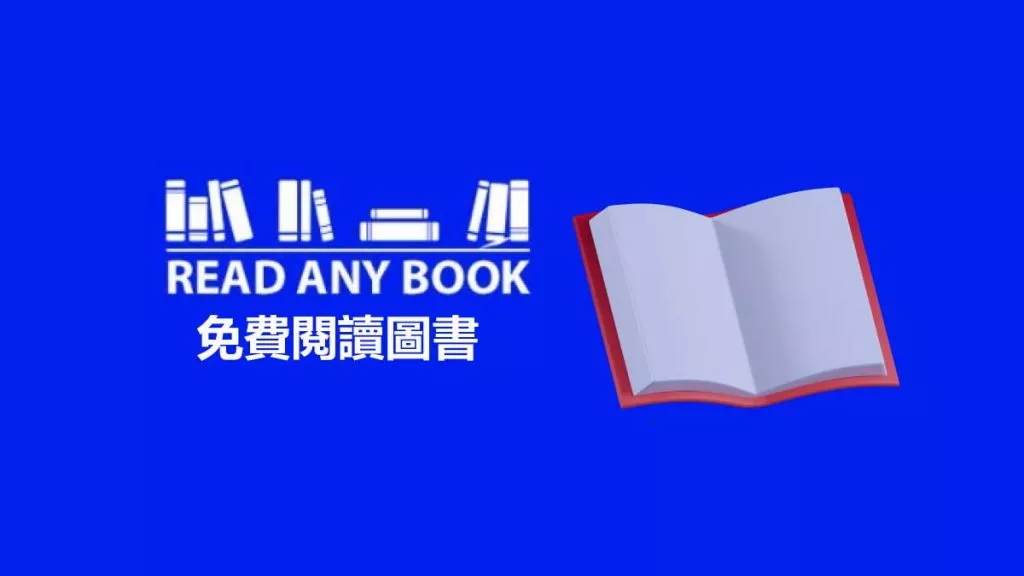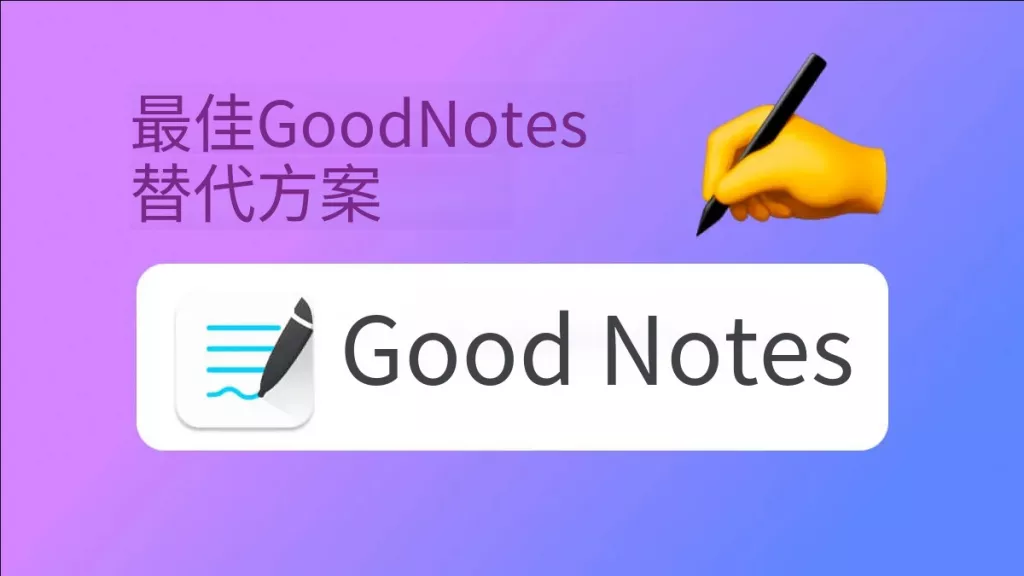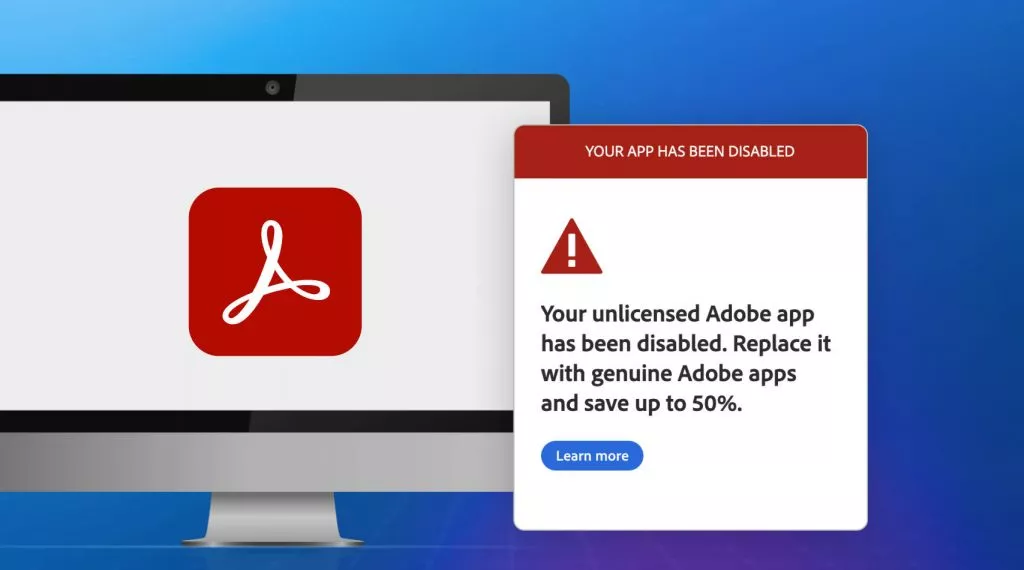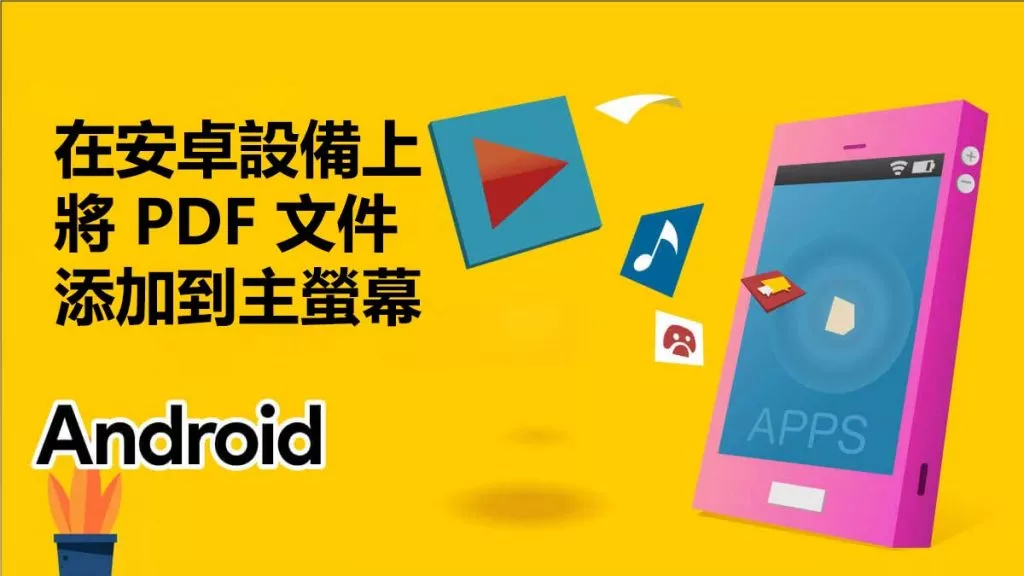有時你會在 Calameo 上找到實用的文檔,想把它儲存下來。但要下載這些內容,往往沒那麼容易。在這篇文章裡,我會介紹四款最棒的 Calameo 下載工具,讓你能離線儲存並閱讀這些文件。下面,就讓我們一起深入探討吧!
第 1 部分:什麼是 Calameo?
Calameo 是一個線上平台,能讓使用者把一般檔案轉換成「翻頁書」。你只要上傳檔案 —— 不論是 PDF 文件、Word 文件、PowerPoint 簡報—— 這個平台就會自動將它轉換成數位雜誌,讓你能像翻實體書一樣輕鬆翻頁,全程自動化,不用手動編輯。
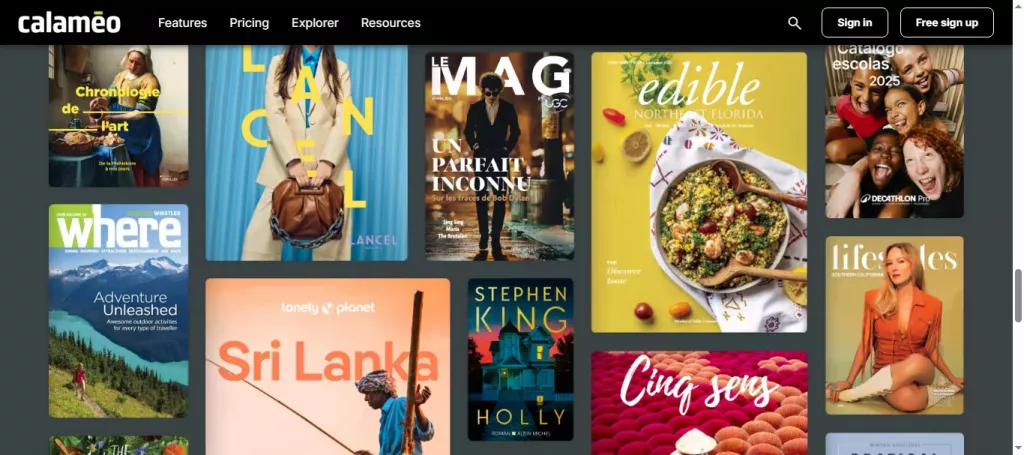
在 Calameo 上,你能找到各式各樣的內容:旅遊指南、課堂筆記、產品目錄、詩集,還有時尚相關的書籍。它也支援多種檔案格式,所以不管是課堂上要用的 DOCX 檔案,還是工作需要的 PDF 文件小冊,上傳後都能順利運作。
不過,若你想把這些內容存下來離線閱讀,就需要用到 Calameo 下載工具了 —— 這正是我們下一節要討論的重點。
另請閱讀:十大免費電子書下載網站
第 2 部分:如何透過官方方式下載 Calameo PDF 文件?(2 種方法)
方法 1:直接透過「下載」功能
有時候,上傳檔案的用戶會開放下載權限,這時你不用任何工具、甚至不用登入帳號,就能儲存檔案。若遇到這類情況,Calameo 的操作非常簡單,你只要在文件檢視頁面上找「下載」選項即可。
具體步驟如下:
- 造訪 Calameo 官方網站;
- 進入「探索器」頁面,找到你想儲存的文件;
- 打開文件後,檢查頁面上是否有「下載」圖示 —— 有這個圖示,就代表發布者同意用戶儲存該文件;
- 點擊「下載」圖示,就能把文件以 PDF 文件格式儲存到你的裝置裡。
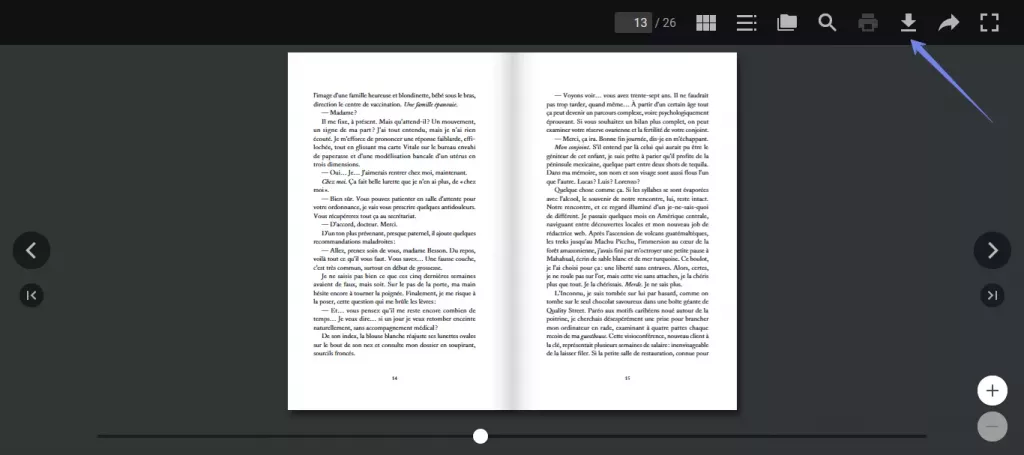
方法 2:透過「列印」功能轉存
如果頁面上沒有「下載」按鈕,也可以試試「列印」功能(雖然不是所有文件都支援,但值得一試)。操作很簡單:打開文件後,透過列印功能將其轉存為 PDF 文件,不需要額外安裝工具,是很實用的 Calameo 下載小技巧。
具體步驟如下:
- 打開你想下載的 Calameo 出版物;
- 尋找頁面上的「列印」圖示,點擊後會出現兩個選項:「列印目前頁面」或「列印整份出版物」,依你的需求選擇;
- 選擇後會彈出列印視窗,在「目的地」選項中選擇「另存為 PDF 文件」;
- 點擊「儲存」,選好檔案儲存位置,就能完成轉存了。
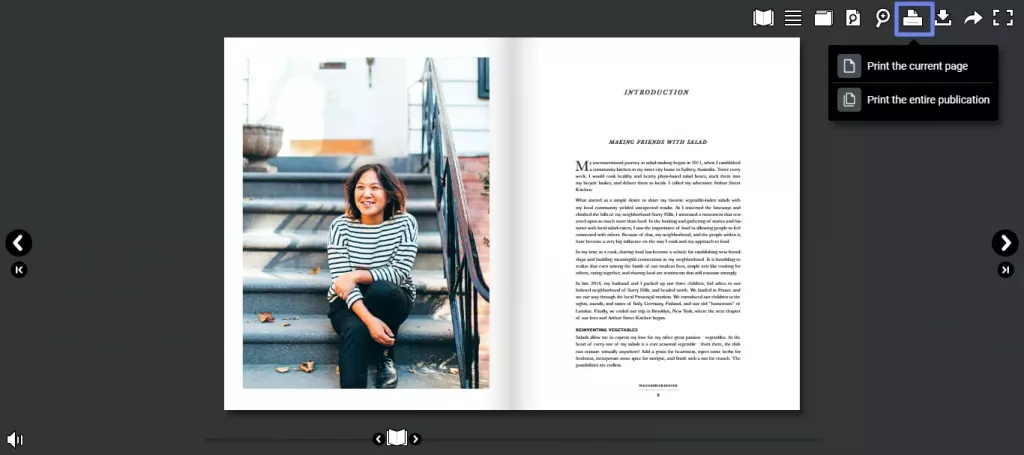
第 3 部分:其他 2 款實用的 Calameo 下載工具
如果官方方法無法使用,就需要借助第三方工具。這裡要介紹兩款簡單好用的 Calameo 下載工具,讓你輕鬆儲存 Calameo PDF 文件。
方法 1:FreePDFDownloader
AnyDebrid(前稱 FreePDFdownloader)是一款免費的線上服務,能將 Calameo 出版物轉換成 PDF 文件。它不需要註冊帳號,也不用安裝任何軟體,只要打開瀏覽器就能用。
這款工具運作流暢,還能保留文件原本的排版,對大多數用戶來說,都是很容易上手的 Calameo 下載選擇。
具體步驟如下:
- 造訪 FreePDFdownloader 官方網站;
- 將你想下載的 Calameo 文件連結貼上,點擊「產生」;
- 連結產生後,頁面上會出現「下載」按鈕,點擊後就能把 Calameo 文件以 PDF 文件格式儲存下來。
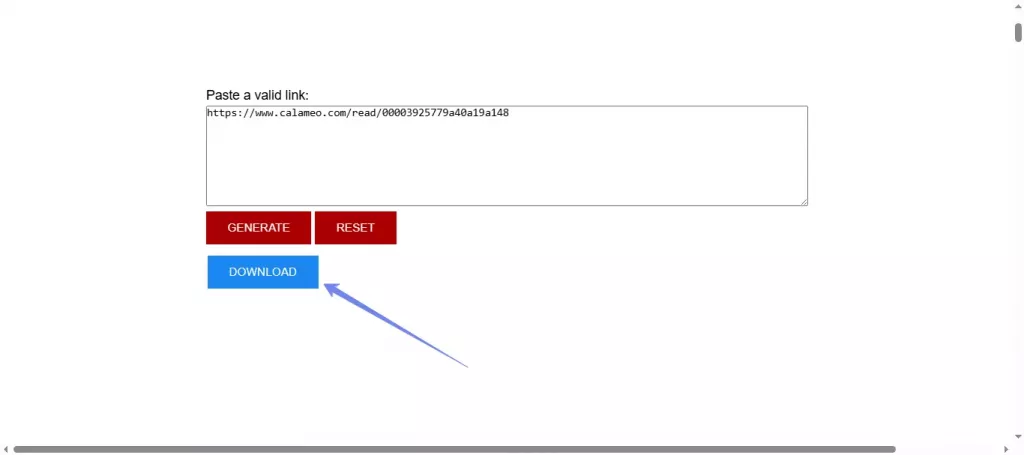
方法 2:Mydocdownloader
Mydocdownloader 是另一款免費的線上 Calameo 下載工具,能將 Calameo 出版物以高品質 PDF 文件的形式抓取下來。操作超簡單:只要貼上文件連結、點擊下載,不用註冊,幾秒鐘就能得到排版乾淨的 PDF 文件,很適合想離線閱讀的使用者。
具體步驟如下:
- 造訪 Mydocdownloader 官方網站,往下滑找到「支援網站」區塊,選擇「Calameo」(也可以直接貼上文件連結);
- 將想儲存的 Calameo 出版物連結貼上,點擊「下載」;
- 工具會生成一個新連結,把這個連結複製到瀏覽器的網址列,按下 Enter 後,瀏覽器就會開始下載檔案。
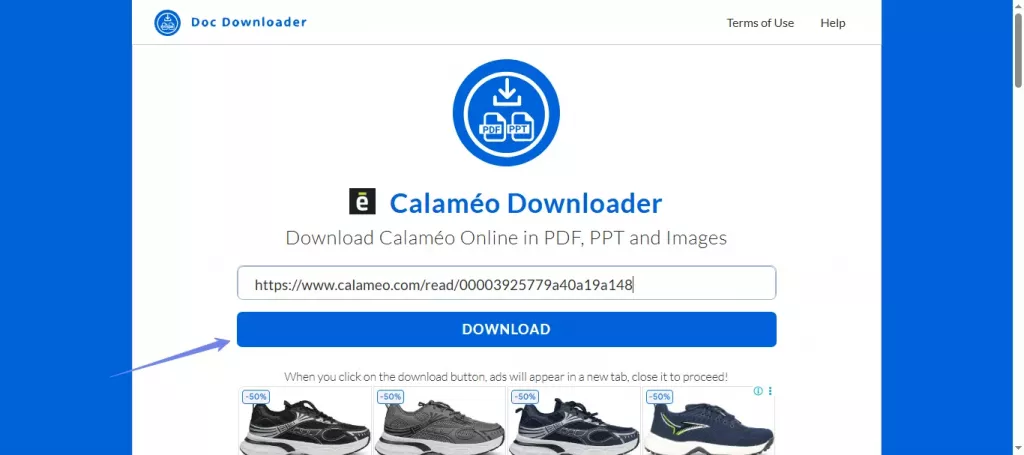
第 4 部分:閱讀下載後的 Calameo PDF 文件閱讀器
儲好 Calameo 文件後,接下來就是要能流暢閱讀 —— 這時 UPDF 就派上用場了。這些年我用過不少 PDF 文件閱讀器,但 UPDF 是最容易上手的:開啟速度快、捲動不卡頓,就算是大容量文件,介面看起來也很清爽。如果需要大量閱讀或做標記,用它就能讓整個過程變得很簡單。你可以透過下方按鈕下載 UPDF 試用看看:
Windows • macOS • iOS • Android 100% 安全性
更棒的是,UPDF 不只有閱讀功能,還提供很多實用附加功能,讓你不只是「看文件」,還能進行其它操作:
- 深色模式:夜間閱讀更舒適,不傷眼睛;
- 多種版面:可依需求調整排版,捲動流暢不卡頓;
- 標記工具:支援便利貼、文字標亮、添加評論;
- AI 輔助功能:能幫你摘要 PDF 文件內容、翻譯文字;
- 快速搜尋:輸入關鍵字就能秒找到目標內容;
- 全螢幕模式:隱藏多餘介面,避免閱讀分心;
- 介面整潔:沒有多餘雜訊,操作直覺好上手;
- AI 功能:UPDF AI 可以幫您摘要、翻譯,還能解釋文件內容,提升閱讀效率。

如果你試用後覺得不錯,也可以考慮購買付費版 —— 絕對值得投資。想知道 UPDF 實際怎麼用?可以看下方影片了解操作,深入認識它的功能。
結論
其實只要找對方法,儲存 Calameo 文件一點都不難:有「下載」按鈕就直接用,沒有就靠 Calameo 下載工具協助,就這麼簡單。
但儲好文件後,還需要一個好用的工具來閱讀 ——UPDF 就是我的首選。它開啟快、介面整潔,能讓我不受干擾地閱讀。尤其那些 AI 功能,可以幫我總結文檔的摘要,提升學習的效率。
你也可以試試看,下載 UPDF 後,就能讓 PDF 文件的閱讀體驗變得更順暢!
Windows • macOS • iOS • Android 100% 安全性
 UPDF
UPDF
 Windows
Windows Mac
Mac iPhone/iPad
iPhone/iPad Android
Android UPDF AI 在線
UPDF AI 在線 UPDF 數位簽名
UPDF 數位簽名 PDF 閱讀器
PDF 閱讀器 PDF 文件註釋
PDF 文件註釋 PDF 編輯器
PDF 編輯器 PDF 格式轉換
PDF 格式轉換 建立 PDF
建立 PDF 壓縮 PDF
壓縮 PDF PDF 頁面管理
PDF 頁面管理 合併 PDF
合併 PDF 拆分 PDF
拆分 PDF 裁剪 PDF
裁剪 PDF 刪除頁面
刪除頁面 旋轉頁面
旋轉頁面 PDF 簽名
PDF 簽名 PDF 表單
PDF 表單 PDF 文件對比
PDF 文件對比 PDF 加密
PDF 加密 列印 PDF
列印 PDF 批量處理
批量處理 OCR
OCR UPDF Cloud
UPDF Cloud 關於 UPDF AI
關於 UPDF AI UPDF AI解決方案
UPDF AI解決方案  AI使用者指南
AI使用者指南 UPDF AI常見問題解答
UPDF AI常見問題解答 總結 PDF
總結 PDF 翻譯 PDF
翻譯 PDF 解釋 PDF
解釋 PDF 與 PDF 對話
與 PDF 對話 與圖像對話
與圖像對話 PDF 轉心智圖
PDF 轉心智圖 與 AI 聊天
與 AI 聊天 PDF 轉成 Word
PDF 轉成 Word PDF 轉成 Excel
PDF 轉成 Excel PDF 轉成 PPT
PDF 轉成 PPT 使用者指南
使用者指南 技術規格
技術規格 產品更新日誌
產品更新日誌 常見問題
常見問題 使用技巧
使用技巧 部落格
部落格 UPDF 評論
UPDF 評論 下載中心
下載中心 聯絡我們
聯絡我們